Как использовать Google Формы?
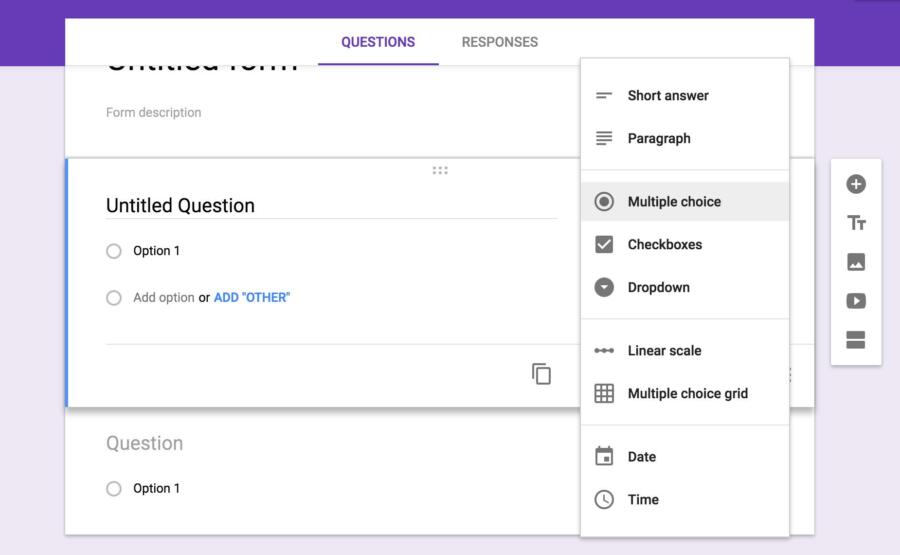
Вы можете легко создавать, делиться и собирать ответы для опросов, тестов и различных типов форм с помощью Google Forms. В этой статье мы проведем вас через процесс эффективного использования Google Forms.
Оглавление
1. Войдите в Google
Для использования Google Forms требуется учетная запись Google. Вы можете создать бесплатную учетную запись на accounts.google.com/signup, если у вас ее еще нет.
2. Доступ к Google Формам
Чтобы получить доступ к Google Forms после входа в систему, перейдите на сайт forms.google.com или нажмите кнопку «Формы» в меню Google Apps (сетка из квадратов), зарегистрировавшись в своей учетной записи Google.
3. Начать новую форму
Чтобы начать новую форму, нажмите на опцию «+ Пустая». Выбрав значок галереи шаблонов, который расположен под кнопкой «+», вы также можете выбрать из набора готовых шаблонов.
4. Добавить вопросы
Нажмите на значок «+» в поле вопроса, чтобы добавить больше вопросов в форму. Доступно множество различных типов вопросов, например, с выбором ответа, с кратким ответом и другие. Вводя текст вопроса и, если необходимо, варианты ответов, вы можете персонализировать каждый запрос.
5. Отформатируйте и организуйте свою форму
Чтобы сделать вашу форму более удобной и организованной, Google Forms дает вам возможность включать разделы, заголовки и описания. Выбрав значок палитры, вы можете дополнительно изменить тему, чтобы она соответствовала дизайну вашей формы.
6. Настройте обязательные вопросы
Чтобы сделать вопрос обязательным, нажмите на значок с тремя точками (дополнительные параметры) рядом с ним. Затем выберите «Обязательно». Это гарантирует, что перед заполнением формы респонденты ответят на эти вопросы.
7. Предварительный просмотр формы
Хорошая идея — предварительно просмотреть форму, чтобы увидеть, как она будет выглядеть для респондентов, прежде чем делиться ею. Чтобы перейти в режим предварительного просмотра, щелкните значок «глаз» в правом верхнем углу.
8. Поделитесь своей формой
Вы должны поделиться своей формой, чтобы собрать ответы. Кнопка «Отправить» появится в правом верхнем углу. Форму можно распространять по электронной почте, по ссылке, в социальных сетях или встраивая в веб-сайт.
9. Соберите ответы
Ответы автоматически собираются, когда пользователи заполняют вашу форму, и сохраняются в таблице Google Sheets. Ответы доступны, если нажать на вкладку «Ответы» и выбрать «Сводка» или «Индивидуальный».
10. Анализ и экспорт данных
Базовые возможности анализа данных доступны в Google Forms. Вы можете создавать диаграммы, просматривать сводную статистику и экспортировать данные в Google Sheets для углубленного изучения.
11. Настройте подтверждающие сообщения
Изменяя настройки «Ответов», вы можете решить, показывать ли персонализированное сообщение человеку, отправившему форму, или перенаправлять его на определенный веб-сайт.
12. Защитите свою форму
Изменяя настройки конфиденциальности, вы можете управлять тем, кто может просматривать и заполнять вашу форму. Вы можете сделать форму общедоступной или разрешить ответы только от людей в вашей компании при использовании Google Forms.
13. Отслеживайте ответы в режиме реального времени
Вы можете включить уведомления по электронной почте для опросов или форм, имеющих установленный целевой показатель ответов, чтобы получать оповещения всякий раз, когда кто-то отправляет ответ.
14. Отредактируйте свою форму
Вы можете отредактировать форму в любой момент после ее публикации, нажав кнопку «Изменить» на главной странице формы.
15. Просмотр и загрузка ответов
Вы можете просмотреть и загрузить данные из связанной таблицы Google Sheets, как только закончите собирать ответы. Это полезно для дополнительных исследований или отчетов.
В результате Google Forms — это гибкий и удобный инструмент для создания и сбора различных видов данных. Процесс проведения опросов, тестов или регистрации на мероприятия упрощается с помощью Google Forms, который также предоставляет полезные инструменты для управления данными и их анализа. Используйте Google Forms прямо сейчас, чтобы упростить свои требования к сбору данных!
Читайте также: Как избежать попадания в папку «Спам»: лучшие практики по доставке




